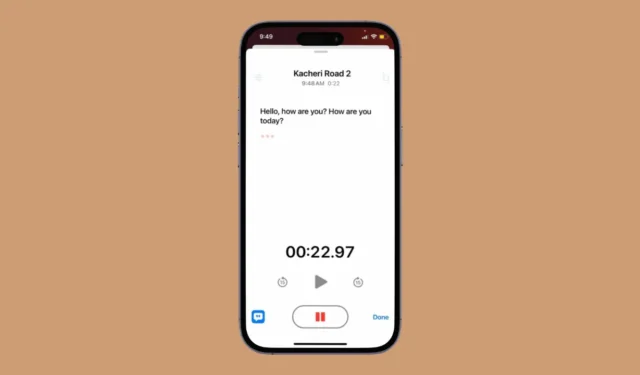
Hvis du har iOS 18, behøver du ikke rigtig en tredjepartsapp for at konvertere din tale til tekst. iOS 18 understøtter transskribering af din lyd, men du skal enten bruge Notes- eller Voice Memos-appen.
For et par dage siden delte vi, hvordan man bruger live-transskriptioner i Notes-appen på iPhone. I dag vil vi diskutere det samme for Voice Memos-appen. Så hvis du er interesseret i at bruge Live Transcripts i Voice Memos-appen på iPhone, fortsæt med at læse vejledningen.
Download og installer iOS 18 Beta Update
Før du hopper ind i trinene, skal du sikre dig, at din iPhone kører på den nyeste iOS 18-udvikler eller offentlig beta.
Public Beta er mere stabil end Developer Beta, men den har stadig fejl, der kan ødelægge din iPhone-oplevelse. Men hvis du stadig vil bruge Live Transcript i Voice Memos-appen, skal du følge vores guide til at downloade og installere iOS 18 Public Beta .
Brug af Live Transscriptions i Voice Memo-appen på iPhone
Når du har installeret iOS 18 Public Beta-opdateringen, vil du være i stand til at bruge Live Transcript-funktionen. Du bliver dog nødt til at ændre dine sprog- og regionsindstillinger til engelsk (USA).
1. Start appen Indstillinger på din iPhone.

2. Når appen Indstillinger åbner, skal du trykke på Generelt .

3. På skærmen Generelt skal du trykke på Sprog og region .

4. Tryk på Tilføj sprog på skærmen Sprog og region .

5. Find og tryk på Engelsk (US) .

6. Tryk derefter på Region .

7. Vælg USA på skærmbilledet Vælg region .

Se direkte transskriptioner i Voice Memo-appen
Efter at have ændret sprog og region, kan du se live transskriptioner i Voice Memos-appen til iPhone. Sådan ser du det.
1. Start Voice Memos -appen på din iPhone.

2. Optag derefter den lyd, du vil konvertere til tekst.
3. Når optagelsen starter, stryg op på optagegrænsefladen for at afsløre mulighederne.

4. Tryk på knappen Transskription i nederste venstre hjørne .

5. Transskriptionen vises på skærmen, mens du optager din lyd.

6. For at generere en transskription af en eksisterende optagelse skal du vælge optagelsen og trykke på Waveform-ikonet i nederste venstre hjørne.

7. Tryk derefter på transskriptionsknappen i nederste venstre hjørne.

8. Tryk på optagelsen for at se transskriptionen. Tryk derefter på de tre prikker ud for optagelsens navn.
9. I menuen, der vises, skal du vælge Vis transskription.

Denne vejledning forklarer, hvordan du bruger Live Transscriptions i Voice Memos-appen til iPhone. Fortæl os, hvis du har brug for mere hjælp til dette emne i kommentarerne. Hvis du finder denne vejledning nyttig, så glem ikke at dele den med dine venner.




Skriv et svar